Пре или касније, мораћете да радите на сличним документима. Наравно, можете их ставити на различите прозоре и сами их упоредити, али зашто то радите када Гоогле документи то могу да ураде уместо вас? Ако не користите Гоогле документе често, можда не знате корисну функцију, али ево како можете да је пронађете и користите. Ако је боље имати их буквално један поред другог, видећете како то можете да урадите након употребе
Како упоредити документе у Гоогле документима
Можете да користите функцију поређења ако сте власник документа или имате дозволу за уређивање. Да бисте почели да упоређујете датотеку, мораћете да отворите први документ који желите да упоредите. Када се отвори, кликните на опцију Алат на врху, а затим на опцију Упореди документе.
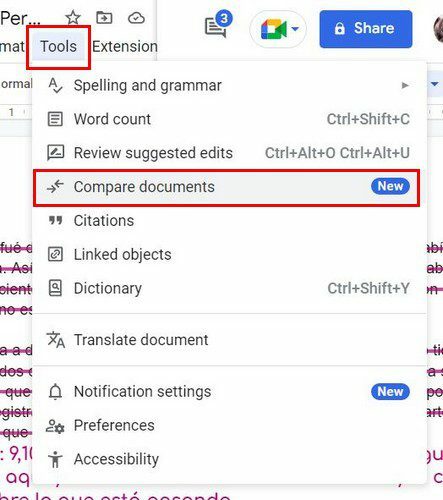
На следећој страници мораћете да изаберете другу датотеку коју желите да упоредите. Показаће вам опцију да изаберете из датотеке на Диску и коме желите да припишете промене. Такође ћете видети поље за потврду да бисте укључили коментаре из изабраног документа.
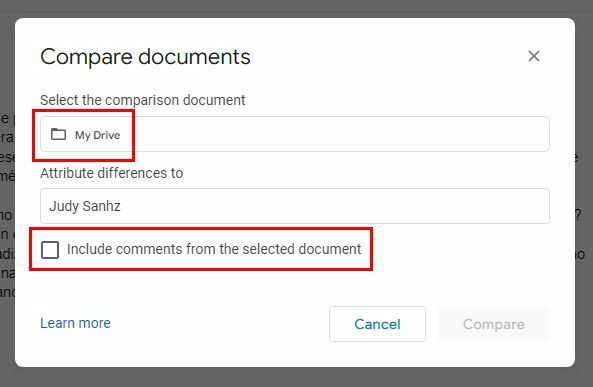
Када одаберете другу датотеку, не заборавите да кликнете на плаво дугме Упореди. Можете да унесете измене директно у датотеку или можете да оставите коментар како би неко могао да изврши потребне промене. Када се процес заврши, видећете поруку која каже да је поређење завршено. Нови документ који ћете видети ће рећи Поређење са именом две датотеке које сте отворили.
Оригинални коментари ће бити прецртани, а видећете и коментаре са стране.
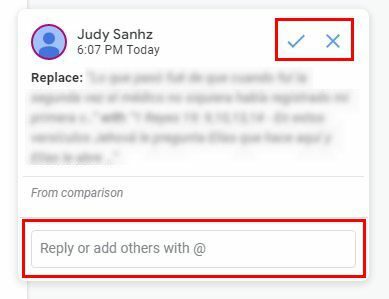
Ако датотека коју покушавате да отворите није у формату Гоогле докумената, опције за упоређивање докумената ће бити засивљене. Да бисте решили проблем, мораћете да кликнете на опције датотеке на врху, а затим на опцију Сачувај као Гоогле документе. То би требало да реши проблем.
Како поставити Гоогле документе један поред другог
Ако буквално требате да имате датотеке Гоогле докумената једна поред друге, то можете учинити на следећи начин. Коришћењем једног или два прегледача, отворите један прозор и отворите један од Гоогле докумената. Отворите други прозор (не картицу) десним кликом на икону претраживача на траци задатака. Када се појави нови прозор, прилагодите величину тако да буде она која вам одговара.
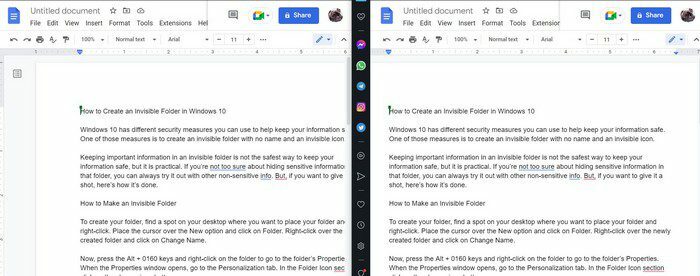
Такође можете користити неке комбинације тастатуре ако желите. Кликните на први прозор који желите да поставите. Притисните Виндовс и тастере са стрелицом налево и први прозор ће отићи на леву страну. Поновите поступак за десну страну, притисните Виндовс и тастер са стрелицом надесно. Прозор се није могао поставити на тачно место, ако је то случај, можете ручно да завршите постављање.
Закључак
Ако Гоогле-ова опција како да упоредите ваше документе није баш оно што сте тражили, увек можете да отворите два прозора и поставите их један поред другог. Надамо се да ће у блиској будућности Гоогле буквално поставити документе један поред другог. Како бисте побољшали функцију? Обавестите ме у коментарима испод и не заборавите да поделите чланак са другима на друштвеним медијима.